วิธีการเข้าถึงฮาร์ดไดรฟ์อีกครั้ง แก้ไขข้อผิดพลาดที่ไม่สามารถเปิดฮาร์ดไดรฟ์ได้

ในบทความนี้ เราจะแนะนำวิธีการกู้คืนการเข้าถึงฮาร์ดไดรฟ์ของคุณเมื่อเกิดข้อผิดพลาด มาดูกันเลย!
อัตราการรีเฟรชคือจำนวนเฟรมต่อวินาทีที่จอภาพของคุณสามารถแสดงได้ กล่าวโดยย่อคือจำนวนครั้งที่จอภาพของคุณอัปเดตด้วยข้อมูลใหม่ทุกวินาที หน่วยการวัดอัตราการรีเฟรชคือเฮิรตซ์ และการใช้อัตราการรีเฟรชที่สูงจะทำให้ข้อความชัดเจนขึ้นหรือมองเห็นได้บนหน้าจอ การใช้อัตราการรีเฟรชที่ต่ำจะทำให้ข้อความและไอคอนบนจอแสดงผลพร่ามัว ซึ่งจะทำให้ดวงตาของคุณล้าและทำให้คุณปวดหัว
หากคุณประสบปัญหา เช่น หน้าจอกะพริบหรือเอฟเฟกต์สต็อปโมชั่นขณะเล่นเกมหรือเพียงแค่ใช้ซอฟต์แวร์ที่มีกราฟิกสูง มีความเป็นไปได้ที่สิ่งนี้จะเกี่ยวข้องกับอัตราการรีเฟรชจอภาพของคุณ ให้พิจารณาว่าอัตราการรีเฟรชของจอภาพของคุณคือ 60Hz หรือไม่ (ซึ่งเป็นค่าเริ่มต้นสำหรับแล็ปท็อป) แสดงว่าจอภาพของคุณสามารถอัปเดต 60 เฟรมต่อวินาทีได้ ซึ่งถือว่าดีมาก
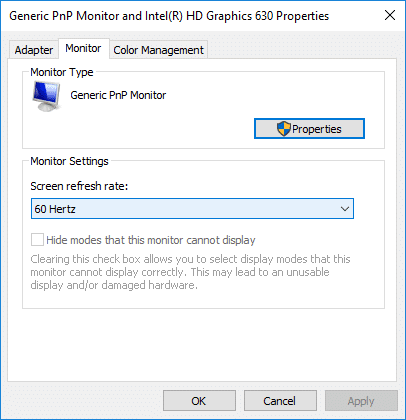
หากอัตราการรีเฟรชสำหรับจอแสดงผลตั้งไว้ต่ำกว่า 60Hz คุณต้องแน่ใจว่าได้ตั้งค่าเป็น 60Hz เพื่อหลีกเลี่ยงปัญหาใดๆ ที่คุณอาจหรืออาจไม่เผชิญขึ้นอยู่กับการใช้งานของคุณ ใน Windows เวอร์ชันเก่า การเปลี่ยนอัตราการรีเฟรชของจอภาพทำได้ง่ายกว่าเนื่องจากอยู่ในแผงควบคุม แต่สำหรับ Windows 10 คุณต้องทำทุกอย่างในแอปการตั้งค่า อย่างไรก็ตาม โดยไม่เสียเวลา เรามาดูวิธีการเปลี่ยนอัตราการรีเฟรชของจอภาพใน Windows 10 โดยใช้บทช่วยสอนด้านล่าง
อย่าลืม สร้างจุดคืนค่า ในกรณีที่มีสิ่งผิดปกติเกิดขึ้น
1. กด Windows Key + I เพื่อเปิด Settings จากนั้นคลิกที่System

2. จากเมนูด้านซ้ายมือ ตรวจสอบให้แน่ใจว่าได้เลือกแสดง
3. ตอนนี้เลื่อนลงไปด้านล่างแล้วคลิกที่ " การตั้งค่าการแสดงผลขั้นสูง "

หมายเหตุ:หากคุณมีจอภาพมากกว่าหนึ่งจอที่เชื่อมต่อกับพีซีของคุณ ตรวจสอบให้แน่ใจว่าได้เลือกจอแสดงผลที่คุณต้องการเปลี่ยนอัตราการรีเฟรช เริ่มต้นด้วย Windows build 17063 คุณสามารถข้ามขั้นตอนนี้และไปที่ด้านล่างได้โดยตรง
4. ถัดไป คุณจะเห็นจอแสดงผลทั้งหมดที่เชื่อมต่อกับพีซีของคุณและข้อมูลทั้งหมด รวมทั้งอัตราการรีเฟรช
5. เมื่อคุณแน่ใจว่าจอแสดงผลที่คุณต้องการเปลี่ยนอัตราการรีเฟรชแล้ว ให้คลิกที่ลิงค์ “ คุณสมบัติการ์ดแสดงผลสำหรับจอแสดงผล # ” ด้านล่างข้อมูลการแสดงผล

6. ในหน้าต่างที่เปิดสวิตช์ไปที่แท็บจอภาพ
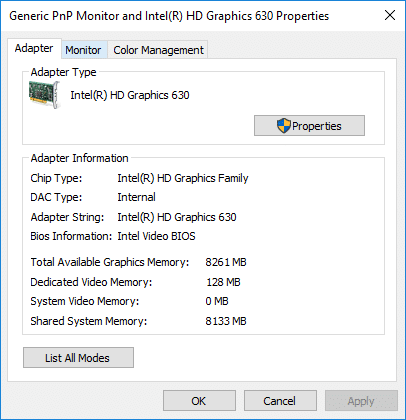
7. ตอนนี้ภายใต้การตั้งค่าจอภาพเลือก อัตราการรีเฟรชหน้าจอจากเมนูแบบเลื่อนลง
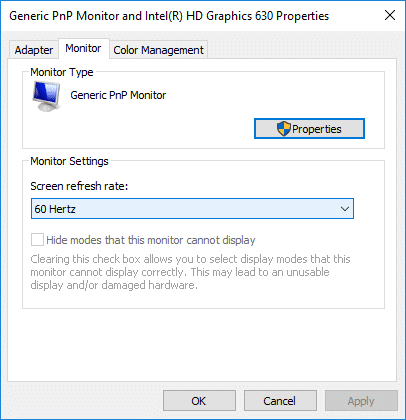
8. คลิก Apply ตามด้วยOKเพื่อบันทึกการเปลี่ยนแปลง
หมายเหตุ:คุณจะมีเวลา 15 วินาทีในการเลือก Keep Changes หรือ Revert ก่อนที่จะเปลี่ยนกลับเป็นอัตราการรีเฟรชหรือโหมดการแสดงผลก่อนหน้าโดยอัตโนมัติ

9. หากคุณต้องการเลือกโหมดการแสดงผลที่มีอัตราการรีเฟรชหน้าจอ คุณต้องคลิกลิงก์ " คุณสมบัติการ์ดแสดงผลสำหรับจอแสดงผล #อีกครั้ง"

10. ตอนนี้ภายใต้แท็บ Adapter ให้คลิกที่ปุ่ม " List All Modes " ที่ด้านล่าง
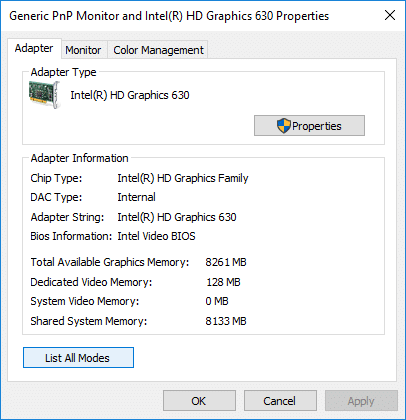
11. เลือกโหมดการแสดงผลตามความละเอียดหน้าจอและอัตราหน้าจอตามข้อกำหนดของคุณแล้วคลิกตกลง
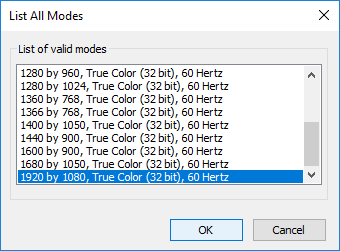
12. หากคุณพอใจกับอัตราการรีเฟรชหรือโหมดการแสดงผลในปัจจุบันให้คลิกKeep changesหรือคลิกRevert

13. เมื่อเสร็จแล้วให้ปิดทุกอย่างและรีสตาร์ทพีซีของคุณ
ที่แนะนำ:
นั่นคือคุณได้เรียนรู้วิธีเปลี่ยนอัตราการรีเฟรชจอภาพใน Windows 10เรียบร้อยแล้วแต่หากคุณยังคงมีคำถามใดๆ เกี่ยวกับบทช่วยสอนนี้ อย่าลังเลที่จะถามพวกเขาในส่วนความคิดเห็น
ในบทความนี้ เราจะแนะนำวิธีการกู้คืนการเข้าถึงฮาร์ดไดรฟ์ของคุณเมื่อเกิดข้อผิดพลาด มาดูกันเลย!
แวบแรก AirPods ก็ดูเหมือนหูฟังไร้สายแบบ True Wireless ทั่วไป แต่ทุกอย่างเปลี่ยนไปเมื่อค้นพบฟีเจอร์บางอย่างที่ไม่ค่อยมีใครรู้จัก
Apple ได้เปิดตัว iOS 26 ซึ่งเป็นการอัปเดตครั้งใหญ่ด้วยดีไซน์กระจกฝ้าใหม่เอี่ยม ประสบการณ์ที่ชาญฉลาดยิ่งขึ้น และการปรับปรุงแอพที่คุ้นเคย
นักศึกษาจำเป็นต้องมีแล็ปท็อปเฉพาะทางสำหรับการเรียน ไม่เพียงแต่จะต้องมีพลังเพียงพอที่จะทำงานได้ดีในสาขาวิชาที่เลือกเท่านั้น แต่ยังต้องมีขนาดกะทัดรัดและน้ำหนักเบาพอที่จะพกพาไปได้ตลอดวัน
การเพิ่มเครื่องพิมพ์ลงใน Windows 10 เป็นเรื่องง่าย แม้ว่ากระบวนการสำหรับอุปกรณ์แบบมีสายจะแตกต่างจากอุปกรณ์ไร้สายก็ตาม
อย่างที่ทราบกันดีว่า RAM เป็นส่วนประกอบฮาร์ดแวร์ที่สำคัญมากในคอมพิวเตอร์ ทำหน้าที่เป็นหน่วยความจำในการประมวลผลข้อมูล และเป็นปัจจัยที่กำหนดความเร็วของแล็ปท็อปหรือพีซี ในบทความด้านล่างนี้ WebTech360 จะแนะนำวิธีการตรวจสอบข้อผิดพลาดของ RAM โดยใช้ซอฟต์แวร์บน Windows
สมาร์ททีวีเข้ามาครองโลกอย่างแท้จริง ด้วยคุณสมบัติที่ยอดเยี่ยมมากมายและการเชื่อมต่ออินเทอร์เน็ต เทคโนโลยีได้เปลี่ยนแปลงวิธีการชมทีวีของเรา
ตู้เย็นเป็นเครื่องใช้ไฟฟ้าที่คุ้นเคยในครัวเรือน ตู้เย็นโดยทั่วไปจะมี 2 ช่อง โดยช่องแช่เย็นจะมีขนาดกว้างขวางและมีไฟที่เปิดอัตโนมัติทุกครั้งที่ผู้ใช้งานเปิด ในขณะที่ช่องแช่แข็งจะแคบและไม่มีไฟส่องสว่าง
เครือข่าย Wi-Fi ได้รับผลกระทบจากปัจจัยหลายประการนอกเหนือจากเราเตอร์ แบนด์วิดท์ และสัญญาณรบกวน แต่ยังมีวิธีชาญฉลาดบางอย่างในการเพิ่มประสิทธิภาพเครือข่ายของคุณ
หากคุณต้องการกลับไปใช้ iOS 16 ที่เสถียรบนโทรศัพท์ของคุณ นี่คือคำแนะนำพื้นฐานในการถอนการติดตั้ง iOS 17 และดาวน์เกรดจาก iOS 17 เป็น 16
โยเกิร์ตเป็นอาหารที่ยอดเยี่ยม กินโยเกิร์ตทุกวันดีจริงหรือ? เมื่อคุณกินโยเกิร์ตทุกวัน ร่างกายจะเปลี่ยนแปลงไปอย่างไรบ้าง? ลองไปหาคำตอบไปด้วยกัน!
บทความนี้จะกล่าวถึงประเภทของข้าวที่มีคุณค่าทางโภชนาการสูงสุดและวิธีเพิ่มประโยชน์ด้านสุขภาพจากข้าวที่คุณเลือก
การกำหนดตารางเวลาการนอนและกิจวัตรประจำวันก่อนเข้านอน การเปลี่ยนนาฬิกาปลุก และการปรับเปลี่ยนการรับประทานอาหารเป็นมาตรการบางประการที่จะช่วยให้คุณนอนหลับได้ดีขึ้นและตื่นนอนตรงเวลาในตอนเช้า
ขอเช่าหน่อยคะ! Landlord Sim เป็นเกมจำลองมือถือบน iOS และ Android คุณจะเล่นเป็นเจ้าของอพาร์ทเมนท์และเริ่มให้เช่าอพาร์ทเมนท์โดยมีเป้าหมายในการอัพเกรดภายในอพาร์ทเมนท์ของคุณและเตรียมพร้อมสำหรับผู้เช่า
รับรหัสเกม Bathroom Tower Defense Roblox และแลกรับรางวัลสุดน่าตื่นเต้น พวกเขาจะช่วยคุณอัพเกรดหรือปลดล็อคหอคอยที่สร้างความเสียหายได้มากขึ้น













